fast无线路由器设置,图文详解设置教程
- 2018-08-21 11:00:22 分类:win7
现在有越来越多的人开始使用fast无线路由器了,但还是有不少的人在买了fast无线路由器之后,是不知道该怎样去安装的。下面就来看看小编发现给你们的解决方法吧。
最近有不少的朋友因为买了fast无线路由器设备,却不知道该怎么对它如何进行设置而感到头疼。其实设置fast无线路由器的方法并没有那么的难。小编今天在这里给大家普及了一些关于如何设置fast路由器的方法,大家快来看看吧。
1,先将从光纤猫或者ADSL猫的LAN口或网口使用RJ45网线连接到无线路由器的WAN口,然后再使用另一根网线从无线路由器的LAN口或网口使用RJ45网线连接至电脑的RJ45接口(网卡接口)上
然后给无线路由器连接上电源,无线路由器的安装就完成了
- 2,打开电脑浏览器,在地址栏输入192.168.1.1或者192.168.0.1,详情可以参见路由器机身的上标识的路由器ip或LAN口ip)
小编的路由器ip为192.168.1.1,但是在后面修改了ip,所以现在输入的是192.168.0.1,

设置方法示例1
3,在新弹出的对话框输入帐号和密码(一般路由器帐号为admin,密码为admin),查看路由器密码可以参照路由器机身上的标识
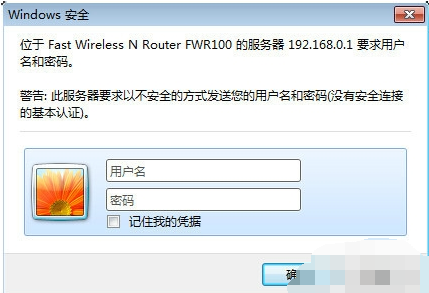
fast无线示例2
4,进入路由器设置界面后,点击如下图“设置向导”
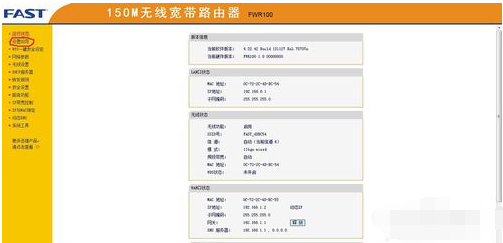
设置教程示例3
5,点击“下一步”
6,光钎用户建议选择“让路由器自动选择上网方式”,ADSL可以选择“让路由器自动选择上网方式”或者“PPPoE”
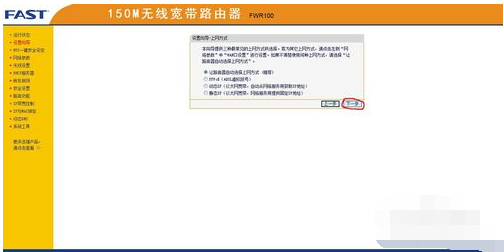
fast无线示例4
7,如果出现如下图的设置界面,在“上网帐号”处输入宽带帐号,“上网口令”输入宽带密码
如果没有出现这个设置界面,说明你的猫具有自动拨号功能或者你的网络不需要拨号,所以没有出现该设置的用户这个步骤可以跳过
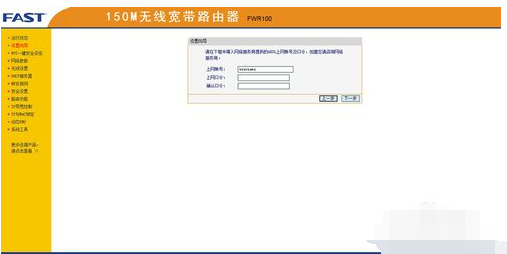
设置方法示例5
8,等待检测网络环境
9,设置完成后,点击“重启”即可。
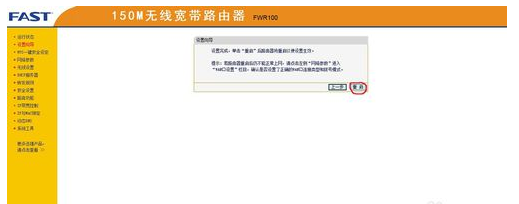
设置教程示例6